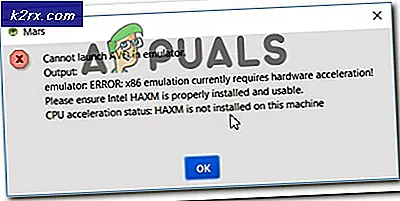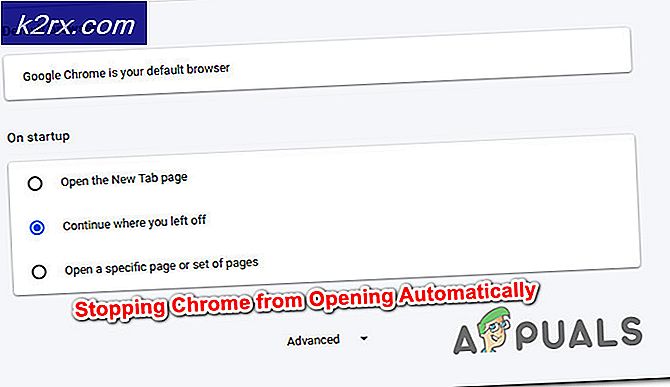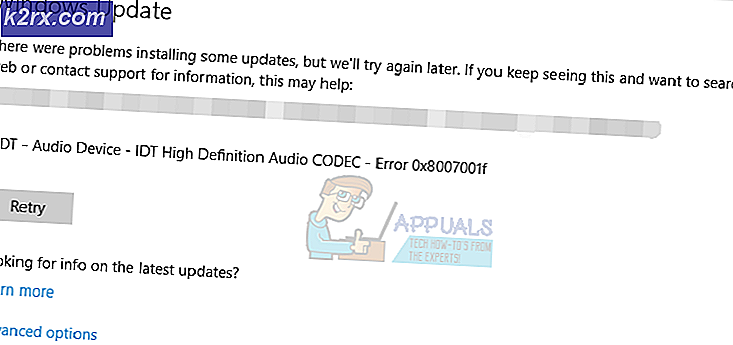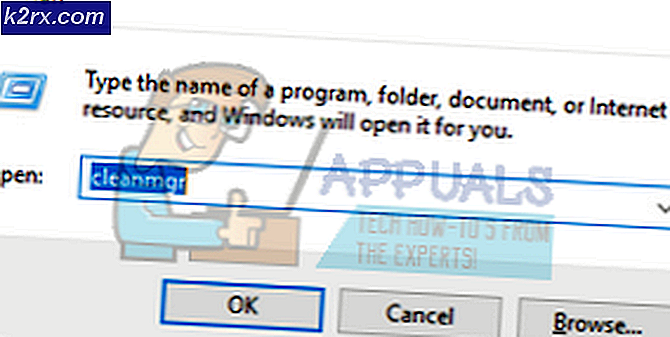Lös felkod 30068-39 vid installation av Microsoft Office
Vissa Windows-användare stöter på Felkod 30068-39när de försöker installera Office365 eller Office 2016. Det rapporteras vanligtvis att det sker på Windows 10 på maskiner som tidigare använt en äldre Office-version.
I de flesta fall har Felkod 30068-39 kommer att inträffa på grund av att det nya installationsprogrammet stoppas av kvarvarande filer som lämnats av gamla Office-installationer som inte avinstallerades ordentligt. Om detta scenario är tillämpligt kan du enkelt lösa problemet genom att använda skrubbverktyget från Microsoft för att ta bort alla spår av din gamla Office-installation.
Det är också möjligt att installationen av Office-sviten misslyckas på grund av att tjänsten som ska hjälpa installationsprogrammet (Microsoft Office Click-to-Run) är inaktiverat eller förhindras att fungera konventionellt. I det här fallet består fixen av att tvinga den tjänsten att starta och se till att den körs vid varje systemstart.
Men under vissa omständigheter kan problemet underlättas av någon typ av systemfilskada - detta är mycket troligt om du stöter på installationsfel med andra program som Microsoft Office. I det här fallet skulle det vara möjligt att kringgå felmeddelandet genom att korrigera korruptionen av systemfiler med verktyg som DISM och SFC.
Metod 1: Avinstallera andra Office-installationer
Som det visar sig, en av de vanligaste frågorna som kommer att sluta leka Felkod 30068-39när användaren försöker installera Office365 eller en annan Office-version är en gammal installation som strider mot den nya versionen.
I de flesta fall uppstår felet på grund av att tidigare installationsfiler inte har tagits bort ordentligt. Om detta scenario är tillämpligt bör du se till att du tar bort alla gamla Office-installationsfiler som kan bidra till att detta problem uppenbaras.
Många användare som stötte på detta problem har bekräftat att stegen nedan äntligen har gjort det möjligt för dem att åtgärda problemet. Här är vad du behöver göra för att avinstallera och ta bort eventuella kvarvarande filer som kan utlösa Felkod 30068-39:
- Tryck Windows-tangent + R att öppna upp en Springa dialog ruta. Skriv in textrutan 'Appwiz.cpl' och tryck Stiga på för att öppna upp Program och funktioner fönster.
- När du är inne bläddrar du ner genom listan över installerade applikationer och letar efter den gamla Office-installationen som kan vara i konflikt med den nya versionen som du försöker installera. När du ser det högerklickar du på det och väljer Avinstallera från snabbmenyn.
Notera: Om du hittar några poster från din gamla kontorsinstallation, hoppa över det här steget och gå direkt till steg 4.
- Följ instruktionerna på avinstallationsskärmen för att slutföra avinstallationsstegen och starta sedan om datorn manuellt om du inte uppmanas att göra det.
- När nästa startsekvens är klar, gå till den här länken (här) från din standardwebbläsare och bläddra ner till Problem när du försöker installera Office sektion. När du är där, klicka på Ladda ner för att ladda ner SetupProd_OffScrub.exe.
- När den körbara filen har laddats ner dubbelklickar du på SetupProd_OffScrub.exe, Klicka på Installera och följ anvisningarna på skärmen för att ta bort eventuella Office-relaterade restfiler som fortfarande kan orsaka detta beteende.
- När skrubbningsproceduren är klar startar du om datorn och väntar på nästa start.
- Upprepa installationen igen och se om du nu kan slutföra proceduren utan att se Felkod 30068-39.
Om den här metoden inte var tillämplig eller om du fortfarande ser samma fel även efter att du har skrubbat kvarvarande filer från gamla kontorsinstallationer, gå ner till nästa möjliga korrigering nedan.
Metod 2: Aktivera Click-to-Run-tjänsten
Som det visar sig, om ditt Office-installationsprogram misslyckas omedelbart efter att du öppnat det, kan detta beteende orsakas av att du inte kan köra klick-och-kör-installatörer. Microsoft Office Klicka och kör som slutar inaktiveras.
Tänk på att som standard Microsoft Office Klicka och kör tjänsten är aktiverad som standard. Men en manuell användarintervention eller några tredjepartsapphanteringssystem kan ha slutat inaktivera det, vilket kommer att förhindra nya Office-installationer.
Om det här scenariot är tillämpligt bör du kunna åtgärda problemet med hjälp av Services-verktyget för att tvinga starta Microsoft Office Click-to-Run-tjänsten.
Här är en snabbguide om hur du aktiverar den här tjänsten och upprepar installationen:
- Tryck Windows-tangent + R för att öppna en dialogruta Kör. Skriv sedan 'Services.msc' inuti textrutan och tryck Stiga på för att öppna upp Tjänster verktyg.
Notera: När du uppmanas av UAC (användarkontokontroll), klick Ja att bevilja administrativa privilegier.
- När du väl är inne i Tjänster välj Tjänster (lokalt) från vänster avsnitt, flytta sedan över till höger avsnitt och bläddra ner genom listan över aktiva lokala tjänster tills du hittar Microsoft Office Klicka-och-kör-tjänst. När du ser det, högerklicka på det och klicka på Egenskaper från den nyligen visade snabbmenyn.
- Inuti Egenskaper skärmen på Microsoft Office Klicka och kör välj den Allmän på fliken och se om starttypen är inställd på Inaktiverad. Om det är, ändra Starttyp till Automatisk med hjälp av tillhörande rullgardinsmeny. Titta sedan nedan och klicka på Start för att tvinga tjänsten att starta.
- När du har säkerställt att Microsoft Office Klicka-och-kör-tjänst är Aktiverad och planerad att starta vid varje systemstart, starta om datorn och upprepa installationen av den Office-version som orsakar Felkod 30068-39.
Om problemet fortfarande inte är löst, gå ner till nästa möjliga åtgärd nedan.
Metod 3: Åtgärda systemfilskada
Om ingen av de potentiella korrigeringarna ovan har gjort det möjligt för dig att åtgärda problemet är det mycket troligt att du har att göra med någon typ av systemfilskada som slutar hämma operativsystemets förmåga att installera nya applikationer.
Om Microsoft Office inte är det enda programmet som du stöter på problem med under installationsfasen är det enda sättet att få problemet löst att lösa den filkorruption som är ansvarig för Felkod 30068-39 -Det mest effektiva sättet att göra detta är att använda ett par verktyg som (SFC och DISM).
Obs: SFC (systemfilsgranskare) kommer att använda en lokalt lagrad cache för att ersätta systemkorruption med friska kopior medan DISM (Implementeringsbild och serviceutplacering)använder en underkomponent av Windows Update för att ladda ner och ersätta skadade instanser.
Eftersom dessa två verktyg fungerar annorlunda är vårt råd att köra båda i snabb följd i (och göra en omstart däremellan) för att maximera dina chanser att lösa problemet.
Börja med utför en SFC-skanning och starta om i slutet av den här proceduren för att se om problemet är löst. Om problemet kvarstår, gå vidare med a DISM-skanning och vänta tills proceduren är klar innan du startar om igen.
Om de två verktygen ovan inte löste problemet bör du överväga ett reparation på plats (reparationsinstallation) förfarande eller till och med en ren installation om du inte har något emot total dataförlust.